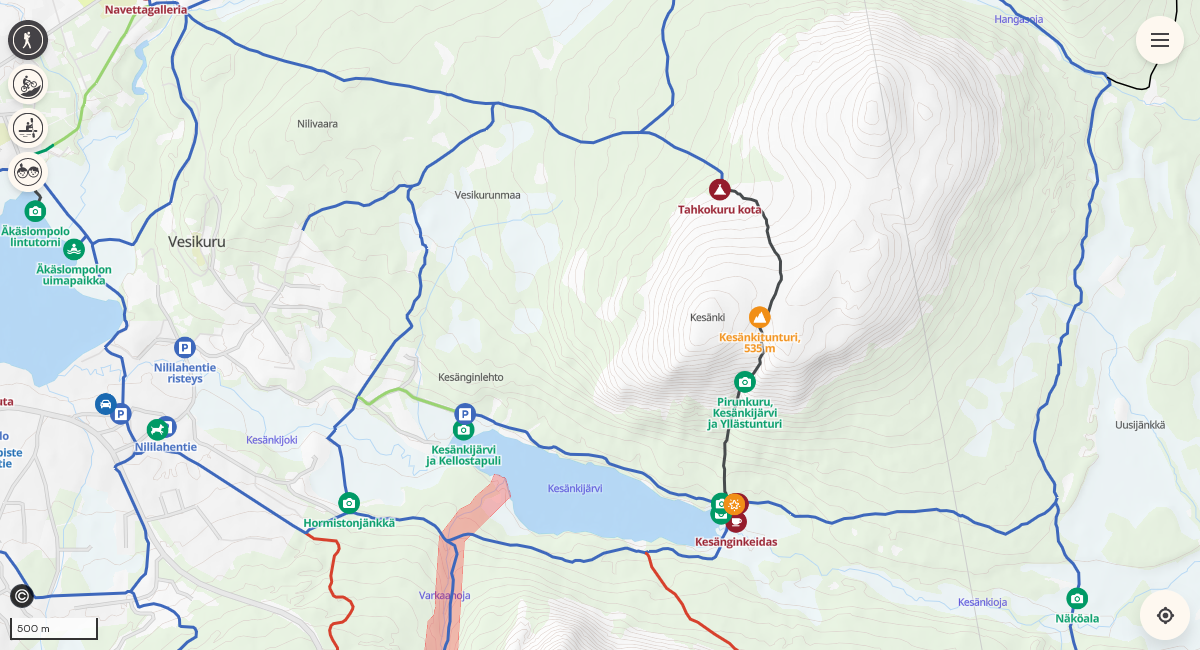
Anna palautetta kartasta/reiteistä avaamalla kartan valikko tai painamalla reittiä/pistettä ja valitse Palaute.
Ongelmia tilauksen kanssa? Lähetä sähköpostia yllas@yllas.fi . Vastaamme arkisin ma-to.
Sähköisen kartan ominaisuudet
Sähköistä karttaa käytetään nettiselaimella osoitteessa https://kartta.yllas.fi (ei siis löydy sovelluskaupasta). Kartta sisältää:
Kesä
- Retkeilyreitit ja vaellusreitit
- Maastopyöräilyreitit
- Melontareitit ja rantautumispaikat
- Lasten ja perheiden kohteet
Talvi
- Hiihtoladut
- hoidetut talvipolut fatbikelle ja kävelyyn
- Lumikenkäilyreitit
- Moottorikelkkareitit ja -urat
- Reittien kuntotiedot (maksullinen)
- Reittikoneet (maksullinen)
- Ylläs Ski Bussit (reaaliaikainen sijainti), pysäkit ja reitti
- Kartalla näkyy vain viralliset reitit
Ympäri vuoden
- Hienommat revontulipaikat
- Pysäköintialueet ja reittien lähtöpaikat
- Kahvilat & ravintolat, vuokraamot, kaupat sisältäen yhteystiedot, aukiolot ym.
- Kodat, tuvat, laavut
- Nähtävyydet ja näköalapaikat
- Muuta aluetietoa
- Junabussin reitin
- Lentokenttäbussin reitin
- Sähköauton latauspisteet
- Uimapaikat (“luonnonranta”), uimarannat, saunoja
- Koirapuistot
- Varoitukset ja muut ajankohtaiset huomiot
- GPS-paikannus
- Talvireittien kuntotiedot
- Reittien vaativuusluokitus: Sininen helppo, punainen keskivaativa, musta vaativa
- Tarkat kartat/zoomaus lähelle
- Reittien pituus ja mittaus
Kartalle kirjaudutaan sähköpostiin tulevalla koodilla/linkillä. Tarvitse siis vain vain sähköpostiosoitteen, et käyttäjätunnusta tai salasanaa.
Voit käyttää kartalla eri laitteilla. Kirjautuminen on kuitenkin voimassa vain yhdellä laitteella kerrallaan – kun kirjaudut sisään toisella laitteella kirjataan sinut ulos edelliseltä.
Kartan painikkeet
Sisäänkirjautumisen jälkeen kartalla näkyy erilaisia painikkeita:

Vasemmalla:
Suodata: Hae nimellä/tekstillä; näytä/piilota karttatasoja
Lajit: Valitse laji niin näet kyseisen lajin reitit ja kohteet. Valitulla lajilla on tumma taustaväri.
Oikealla:
Valikko: Ohje yms.
Reitit: Suositellut reitit, luontopolut yms. Lajivalinta vaikuttaa näytettäviin reitteihin.
Karttatasot: Karttapohjan vaihto; karttamerkkien selitteet (vaativuusluokitus, latujen hoitoaika jne.); vuodenajan vaihto (kesä/talvi)
Hoitosuunnitelma: Katso miten talvireitistöä on suunniteltu hoidettavan lähipäivinä. Toiminto on käytössä silloin kun lunta on riittävästi hoitosuunnitelman tekoon, ei siis heti alkutalvesta.
Oikealla alhaalla:
Paikanna: Sijaintisi/GPS-paikannus (mobiililaitteilla)
Mittaa: Reittien pituus ja mittaus
Talvireittien hoito Ylläksellä
Ylläksen talvireitit tehdään luonnonlumelle, ja ykkösluokan reittejä avataan alkutalvesta heti kun lunta on riittävästi. Talvireittejä hoidetaan hoitoluokkien mukaisesti lumi- ja jäätilanteen salliessa 1.5. asti. Katso päivän tilanne sähköiseltä kartalta kartta.yllas.fi
Alkutalvesta niin pitkään kun reitillä ei ole perinteisen uria voi sitä kulkea pyörällä ja kävellen – pois lukien valaistut ladut, ne on vain hiihtäjille.
Periaate
Latuja ja muita talvireittejä hoidetaan niin että olosuhteet huomioiden aamulla on mahdollisimman paljon hyvää hiihdettävää, pyöräiltävää ja kelkkailtavaa. Esimerkiksi jos yöllä/aamulla sataa lunta, myöhäistetään hoitoa niin että suosituimmat lähiladut ovat parhaassa mahdollisessa kunnossa aamulla.
Hiihtolatujen hoitoluokat
Sydäntalvella latua on auki noin 150 km. Hiihtolomista eli helmikuun puolivälistä alkaen kaikki ladut ovat auki, noin 300 km, ja hoito jatkuu 1.5. asti olosuhteiden salliessa.
- Ykkösluokka: Lähialueet, hoidetaan tarvittaessa päivittäin
- Kakkosluokka: Hoidetaan 1.2. alkaen
- Kolmosluokka: Hoidetaan 15.2. alkaen
Talvipolut läskipyörälle ja kävelyyn
Hoidetaan moottorikelkalla
- Ykkösluokka: Hoito aloitetaan kun lunta on riittävästi
- Kakkosluokka: Hoito aloitetaan viimeistään 15.2.
- Kolmosluokka: Hoito aloitetaan viimeistään 7.3.
Moottorikelkkareittien hoitoluokat
- Ykkösluokka: Lähialueet, hoidetaan 2-3 kertaa viikossa.
- Kakkosluokka: Hoidetaan joka toinen viikko.
- Kolmosluokka: Hoidetaan kolme kertaa talven aikana.
Milloin reitti on hoidettu?
Reittien kuntotiedot päivittyvät kartalle automaattisesti ja lähes reaaliajassa, niin että kun reittikone on kulkenut reitin kokonaan näkyy reitti kartalla hoidettuna.
Kirjaudu sisään ja valitse vasemmalta laji – esim. maastohiihto – niin kartalla näkyy valitsemasi lajin reitit. Mitä paremmin reittiviiva näkyy kartalla sitä vähemmän aikaa hoidosta on – katso tarkat selitteet painamalla oikealta Karttatasot-painiketta. Lisäksi voit katsoa reitin tarkan hoitoajan painamalla reittiä (toiminto lisätty 21.12.2023).
Säästä ja kulkijoiden määrästä riippuen reitti voi säilyä hoidon jälkeen erittäin hyvässä kunnossa pitkäänkin, useita päiviä, jos esim. ei sada paljoa lunta ja reitti sijaitsee hieman kauempana.
Reittiviivan väri = vaativuusluokitus
Kartalla viivan väri sininen/punainen/musta kertoo reitin vaativuusluokituksen. Kirjaudu sisään ja valitse vasemmalta laji maastohiihto/retkeily/maastopyöräily niin näet vaativuusluokituksen:
- Sininen: helppo
- Punainen: keskivativa
- Musta: vaativa
- Vihreä: Ei vaativuusluokitusta/lajia ei valittu.
Miksi kaikkia reittejä ei vaativuusluokitella?
Sää- ja lumitilanne vaikuttaa lumikenkäilyn ja talvipyöräilyn vaativuusluokitukseen niin paljon ettei vaativuusluokituksesta ole hyötyä. Pehmeällä reitillä eteneminen on vaikeampaa, hidasta ja raskasta; kovalla reitillä kulkeminen on paljon nopeampaa ja kevyempää.
Reittien pituus ja mittaus
Kirjaudu sisään ja paina oikeasta alanurkasta Mittaa-painiketta niin näet reittien pituuden. Valitse haluamasi reitit mitataksesi kokonaispituuden. Lopeta mittaus painamalla Mittaa-painiketta.
Tilauksen kesto ja voimassaolo
Tilaus on voimassa kesän tai talven. Esim. jos ostat kartan kesä-syyskuussa, tilaus ei ole voimassa enää marraskuussa. Parhaillaan myynnissä olevan kauden, sen voimassaoloajan ja hinnan näet painamalla Osta-painiketta.
Kartan voi ostaa ja tilauksen uusia kartalla https://kartta.yllas.fi –> Osta
Viimeksi lisätty/muutettu
12.2024
Palaute-toiminto
Talvireittien ja hiihtolatujen hoitosuunnitelma
10.2024
Suositellut reitit
6.2024
Taukopaikoista yms. kohteista lisätty kuvia
Revontulet-laji esittelee parhaat revontulipaikat
4.2024
Karttaa muistaa käyttäjän tekemän suodatuksen.
3.2024
Evästehyväksyntä yhdistetty yllas.fi:n kanssa, ei tarvitse enää kahdesti hyväksyä/hylätä evästeitä.
3.2023
Sähköpostipalvelun osoite vaihdettu jotta kirjautumisviestit kulkevat aiempaa paremmin läpi kaikille vastaanottajille (ollut hitautta/ongelmia toimittaa mm. t-online.de- ja inet.fi-osoitteisiin).
Vanhemmat
23.2.2024
Reitin hoitotieto-popupin avautumista korjattu.
Ski bussien reaaliaikainen sijainti näkyviin myös ilmaisversiossa.
Valikoon lisätty Sää, opastetut retket, käyttöehdot.
Sähköpostipalvelu vaihdettu toiseen jotta viestit kulkevat aiempaa paremminb läpi kaikille vastaanottajille.
Suodatus (lisätty 15.1.2024)
Haku (lisätty 15.1.2024)
Reittiä painamalla näkee reitin tarkan hoitoajan (kellonaika ja päivä) (lisätty 21.12.2023)
Zoomaukselle +- -painikkeet (näkyy vain tietokoneella; lisätty 21.12.2023)
Ski bussin reaaliaikainen sijainti/gps-seuranta, pysäkit ja reitti (täydennetty 21.12.2023)
Selkeytetään kuntotietojen selitettä niin että pisteviivan ja katkoviivan erottaa toisistaan
Mahdollisuus vaihtaa kartta Maastokarttaan ja ilmakuvaan
Reittikoneen kulkusuunnan osoittava nuoli isommaksi
Reitit hieman paksummalla viivalla jotta ne näkyy paremmin
ynnä muuta
Miksi kartta on maksullinen?
Ylläksen reittien hoito maksaa vuosittain yli 500 000 €. Kartan myynnillä kerätään varoja reittien hoitoon – 2/3 reittien rahoituksesta tulee matkailusta ja kävijöiltä. Lisätiedot ja muut maksutavat ( https://yllas.fi/reittimaksu )
Miksi reitti Y ei näy kartalla?
Kartalla näkyy kaikki viralliset reitit. Reitti Y on siis epävirallinen reitti, emme vastaa sen turvallisuudesta emmekä siksi merkitse sitä kartalle.
Reitti Y:llä kävi jo latukone tai on jo latu, miksi se ei näy kartalla?
Heti kun reitti on valmis käytettäväksi näkyy se kartalla hoidettuna. Ei ennemmin eikä myöhemmin. Keskeneräiset eli esimerkiksi ns. pohjatut reitit näkyvät kartalla hoitamattomina – kulku omalla vastuulla, vastaan voi tulla mitä vain!
Kartta ei lähennä riittävästi/ei pysty zoomata riittävän lähellä
Ilmaisversioissa näkymä on rajattu kauemmas. Ostamalla kartan voi zoomata lähemmäs.
Tyhjä ruutu/Näkyy vain laji-painikkeet/ei näy kaikki tiedot tms.
Kokeile tyhjentää selaimesta historiatiedot.
Kokeile toista nettiselainta.
Onko käyttöjärjestelmä ja sovellukset päivitetty uusimpiin versioihin?
Kartta on testattu selaimilla Firefox, Chrome ja Safari. Muutamilla käyttäjällä Safari-selaimella ei näkynyt kaikki kartan tiedot, mutta emme pysty toistamaan ongelmaa joten se on todennäköisesti laitteen tai sovelluksen asetuksissa.
Outlook, yrityspostiin, Liveen ei saavu kirjautumisviesti
Mikäli kirjautumisviesti ei saavu Outlookkiin, Liveen tai yrityspostiisi niin avaa Asetukset ja lisää luotettuihin lähettäjiin osoitteet:
zoneatlas.com
mail.zoneatlas.com
Pitää kirjautua aina uudestaan, kartta ei muista kirjautumistani
Kartta muistaa sisäänkirjautumisen muutaman päivän ajan mikäli et kirjaudu ulos tai tyhjennä nettiselaimen historiatietoja.
Jos kuitenkin joudut kirjautumaan Ylläksen kartalle aina uudestaan niin vika on todennäköisesti puhelimen Oletusselain-asetuksessa: Hakukenttä ja/tai sähköposti avaa yhden nettiselaimen (esim. Samsung Internet) ja muuten käytät toista nettiselainta (esim. Chrome).
Vaihda oletusselain – Android
- Avaa Asetukset
- Rullaa kohtaan Sovellukset
- Paina Valitse oletussovellukset
- Paina Selainsovellus
- Ja valitse haluamasi selain.
Jos käytät Gmail-sovellusta niin ota myös linkkien pikakatselu pois päältä – Android:
- Avaa Gmail
- Avaa valikko
- Avaa Asetukset
- Valitse Yleiset asetukset
Mikäli käytät jotain muuta sähköpostiohjelmaa, tarkista kyseisen ohjelman asetuksista vastaava Oletusselain-asetus.
Vaihda Oletusselain – Iphone osa 1
- Avaa Asetukset
- Rullaa alas käyttämäsi selaimen kohdalle (Chrome, Firefox, Safari tms.)
- Valitse “Oletusselain”
- Valitse listalta haluamasi selain.
- Tarkista myös käyttämäsi sähköpostiohjelma asetuksista oletusselain – ohje alla.
Gmailin oletusselain – Iphone osa 2:
- Avaa Gmail-sovellus
- Avaa Valikko
- Valitse Asetukset
- Rullaa alas kohtaa “Oletussovellukset”
- Valitse “Selain”-kohtaan “käytä järjestelmän oletusta”.
Mikäli käytät jotain muuta sähköpostiohjelmaa, tarkista kyseisen ohjelman asetuksista vastaava Oletusselain-asetus.
Valmis! Nyt kartan pitäisi aueta aina samaan selaimeen ja kirjautumisen pitäisi pysyä muistissa useita päiviä – kunhan et poista selaimen historiatietoja.
Ohjevideo: Vaihda oletusselain – Android
Eikö vieläkään toimi? Selvittely
Tyhjennä selaimen historiatiedot ja kokeile uudestaan. Kokeile toista nettiselainta.
Onko käytössäsi uusimmat päivitykset niin käyttöjärjestelmästä kuin sovelluksista? Jos ei ole niin päivitä ne ja testaa uudestaan.
Mikäli käytät vanhaa käyttöjärjestelmää tai sovellusta, emme voi taata palvelun toimivuutta, ja suosittelemme erittäin vahvasti hankkimaan uuden laitteen koska vanhat/päivittämättömät käyttöjärjestelmät ja sovellukset ovat myös tietoturvariski.
Mikäli kirjautumisongelmat jatkuvat niin laita viestiä yllas@yllas.fi niin selvitetään mistä vika johtuu. Ilmoita meille
- Käytätkö karttaa puhelimella, tabletilla vai tietokoneella
- Laitteen merkki ja malli
- Kuvaus ongelmasta, esim.
- Kirjautuminen ei onnistu ollenkaan
- Joudun kirjautua aina uudestaan
Sijainti/paikannus ei toimi tai on epätarkka/heittelee
Sijainti on maksullinen ominaisuus, eli toimii vain sisäänkirjautuneena.
Oletko sallinut käyttämäsi nettiselaimen paikannuksen sekä tarkan paikannuksen? Paikannus ei toimi kunnolla ilman tarkkaa paikannusta.
Salli paikannus Android-puhelimella (Samsung)
- Avaa Asetukset
- Valitse Sijainti
- Valitse listalta käyttämäsi nettiselain (Chrome, Firefox, Safari tms.)
- Laita päälle “Käytä tarkkaa sijaintia”
Tiedoksi: Ohje on tehty Samsungille. Muilla valmistajilla esim. Oneplus, Huawei, Xiaomi, Nokia voi olla valmistajakohtaisia eroavaisuuksia. Aina avataan joko Asetuksista Sijainti-asetukset tai Sovellukset ja sieltä sallittaan nettiselaimelle Sijainti ja Tarkka sijainti.
Salli paikannus Android-puhelimella (Oneplus)
- Avaa Asetukset
- Valitse Sovellukset
- Valitse Sovellusten hallinta
- Valitse käyttämäsi nettiselain esim. Chrome, Firefox, Safari
- Valitse Sovellusluvat
- Valitse Sijainti
- Valitse “Salli”
- Laita päälle “Käytä tarkkaa sijaintia”
Salli paikannus iPhonella, iPadilla
- Avaa Asetukset
- Valitse käyttämäsi nettiselain esim. Chrome, Firefox, Safari
- Valitse Sijainti
- Salli sijainti
- Laita päälle “Tarkka sijainti” (Safarilla ei ole tässä tätä valintaa)
- Jos käytät Safaria:
- Palaa takaisin Asetuksiin
- Valitse Yksityisyys ja turvallisuus
- Valitse Sijainti
- Laita sijainti päälle
- Valitse käyttämäsi nettiselain
- Valitse “Kysy” tai “Salli sijainti kun käytän sovellusta”
- Laita päälle “Tarkka sijainti”
Tiedoksi: Ohje on tehty uusimmalle iOS-käyttöjärjestelmälle (tätä kirjoittaessa iOS 17). Mikäli ohje ei päde vanhemmilla versoilla: Avaa Asetukset, vedä alaspäin jotta hakukenttä tulee näkuviin ja hae “sijainti” ja käy sijainti-asetukset läpi.
Paikannus tietokoneella
Paikannus on mahdollista myös tietokoneella, mutta lähes hyödytön ilman gps:ää. Emme siksi ohjeista enempää. Periaate on sama: Salli nettiselaimen paikannus.
Eikö vieläkään toimi? Selvittely
Onko käytössäsi uusimmat päivitykset niin käyttöjärjestelmästä kuin sovelluksista? Jos ei ole niin päivitä ensin ja testaa uudestaan.
Mikäli käytössä vanha käyttöjärjestelmä tai sovellus, emme voi taata palvelun toimivuutta, ja suosittelemme erittäin vahvasti hankkimaan uuden laitteen koska vanhat/päivittämättömät käyttöjärjestelmät ja sovellukset ovat myös tietoturvariski.
Toimiiko paikannus muilla nettisivuilla esim. esimerkiksi https://asiointi.maanmittauslaitos.fi/karttapaikka/ (paikannus-painike on alareunassa) tai https://www.openstreetmap.org/ (paikannus-painike on nuoli oikeassa reunassa)?
- Jos paikannus ei toimi muillakaan nettisivuilla niin vika on puhelimen/sovelluksen asetuksissa.
- Jos paikannus toimii muilla mutta ei Ylläksen kartalla niin todennäköisesti nettiselaimen asetuksista on pysyvästi estetty sijainnin käyttö osoitteelta yllas.fi tai kartta.yllas.fi, ja siksi karttamme ei voi kysyä lupaa sijainnin käyttöön. Muuta selaimen asetukset.
Mikäli paikannusongelmat jatkuvat niin laita viestiä yllas@yllas.fi niin selvitetään mistä vika johtuu. Ilmoita meille
- Käytätkö karttaa puhelimella, tabletilla vai tietokoneella
- Laitteen merkki ja malli
- Kuvaus ongelmasta, esim.
- Paikannus-painike ei näy
- Paikannus on epätarkka
Kirjanmerkin lisääminen
Avaa https://kartta.yllas.fi/ ja tallenna se kirjanmerkiksi niin kartan avaaminen käy helposti.
Oletuksena aukeaa talvikartta/väärä vuodenaika
Sinulla on luultavasti vanha kirjanmerkki/pikakuvake joka vie talvikarttaan. Muokkaa kirjamerkkiä: vaihda sen osoitteeksi https://kartta.yllas.fi/ eli niin että kauttamerkin jälkeen ei ole mitään. Mikäli muokkaus ei onnistu niin poista vanha kirjanmerkki ja tee uusi tuolla osoitteella.
Kuvakkeen lisääminen aloitusnäytölle
iPhone, iPad
iPhonella/iPadilla mahdollista vain jos käytät Safaria. Avaa Safari ja avaa kartta https://kartta.yllas.fi/ . Paina “Jaa” ja valitse “Lisää Koti-valikkoon” (englanniksi Add to Home Screen) tms.
Android
Androidille mahdollista vain jos käytät Chromea. Avaa Chrome ja avaa kartta https://kartta.yllas.fi/ . Avaa valikko painamalla ylhäältä kolmea pistettä ja valitse “Lisää aloitusnäytölle”.
Onko kartasta sovellus?
Sovelluksen tekeminen on pitkän aikavälin kehitystoimenpiteissä. Teimme ensin nettiselaimella käytettävän kartan koska se integroituu osaksi yllas.fi-sivustoa ja se on kustannuksiltaan merkittävästi halvempi niin aluksi kuin pitkässäkin juoksussa. Toki sovelluksessa on myös hyviä puolia kuten offline-kartat ja kirjautumisen varmempi säilyminen.
Saanko paperikartan kun ostan sähköisen kartan?
Kartat ovat erillisiä tuotteita, emme myy niitä tuotepakettina.
Kartasta taulu, juliste tms.
Koko
Päätä ensin minkä kokoisen kartan haluat. Kartan kuvasuhde on suurinpiirtein neliö – se on vähän korkeampi kuin leveämpi – ja se voidaan tulostaa tässä kuvasuhteessa haluamaasi kokoon, esimerkiksi:
- Peruskoko 504 x 564 mm (leveys x korkeus)
- 1 008 x 1 128 mm
- 1 340 x 1 500 mm (luontokeskuksen seinällä tämä koko)
Materiaalit
- Tarra: soveltuu sisä- ja ulkokäyttöön esim. ikkunan ulkopintaan liimattavaksi
- Tarra kovalla pohjalle liimattuna: esim. 5 mm muovikennolevylle, soveltuu sisä- ja ulkokäyttöön
- Paperi: soveltuu sisäkäyttöön esim. kehyksiin
- Canvastaulukangas: huom. kankaalle tehtäessä jälki ei ole aivan niin terävä kuin paperilla ja tarralla.
Hinta
Hinta riipuu materiaalista ja koosta. Esim. 1 340×1 500 mm kovalle pohjalle (muovikennolevy) noin 200 € sis. voimassaoleva alv (25,5 %) (hinta tarkistettu 28.10.2023).
Tilaa/tiedustele
Lähetä meille sähköpostiin yllas@yllas.fi
- haluamasi koko
- haluamasi materiaali
- nimesi, osoitteesi
niin lähetämme laskun ja sen maksettuasi tilaamme kartan. Toimitusaika on yleensä maksusta 1-4 viikkoa.
